2025-05-16 09:40:03来源:sxtmmc 编辑:佚名
醒图作为一款热门的图像处理软件,其强大的功能备受用户喜爱。其中,更改背景颜色这一操作更是能让照片焕然一新。下面就来详细介绍如何在醒图中更改背景颜色。
一、选择合适的照片
首先,打开醒图软件,导入你想要更改背景颜色的照片。确保照片主体清晰,这样后续操作才能更好地实现效果。
二、进入抠图界面
点击下方菜单栏中的“抠图”选项。这里有多种抠图方式,如智能抠图、人像抠图等。根据照片主体的类型选择合适的抠图方式。比如,如果是人物照片,选择人像抠图会更精准;如果是物体照片,智能抠图通常能满足需求。通过调整画笔大小、强度等参数,细致地勾勒出主体轮廓,确保主体与背景分离。
三、更换背景颜色
抠出主体后,点击界面下方的“背景”选项。此时,你可以选择多种背景更换方式。若想使用纯色背景,点击“纯色背景”,从众多颜色中挑选你心仪的颜色,瞬间就能让照片背景焕然一新。若想要更具创意的背景,还可以选择“导入图片”,导入一张自己准备好的背景图片,为照片增添独特氛围。
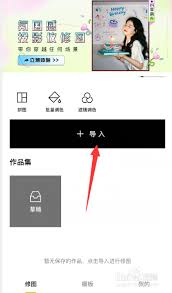
四、调整背景效果
更换背景后,还能进一步调整背景效果。比如,可以调整背景的透明度,让主体与背景融合得更加自然。也可以对背景进行模糊处理,突出主体,营造出不同的视觉效果。通过这些微调,能让照片的整体效果更加出色。
五、保存与分享
完成背景颜色更改及效果调整后,点击右上角的“保存”按钮,将处理好的照片保存到手机相册。你还可以直接分享到微信、微博等社交平台,与朋友们分享你的创意作品。
醒图更改背景颜色的操作并不复杂,只要按照上述步骤,就能轻松为照片换上心仪的背景颜色,让照片变得更加出众。无论是日常记录还是创意摄影,都能通过醒图实现独特的视觉表达。快来试试吧,让你的照片焕发出新的魅力!

新闻阅读
14.85MB
下载
生活服务
63.85MB
下载
影音播放
101 MB
下载
网络购物
29.69MB
下载
生活服务
48.53MB
下载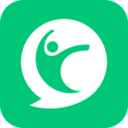
系统工具
120.58MB
下载
影音播放
58Mb
下载
系统工具
34.11MB
下载
趣味娱乐
79.91MB
下载
影音播放
52.4 MB
下载